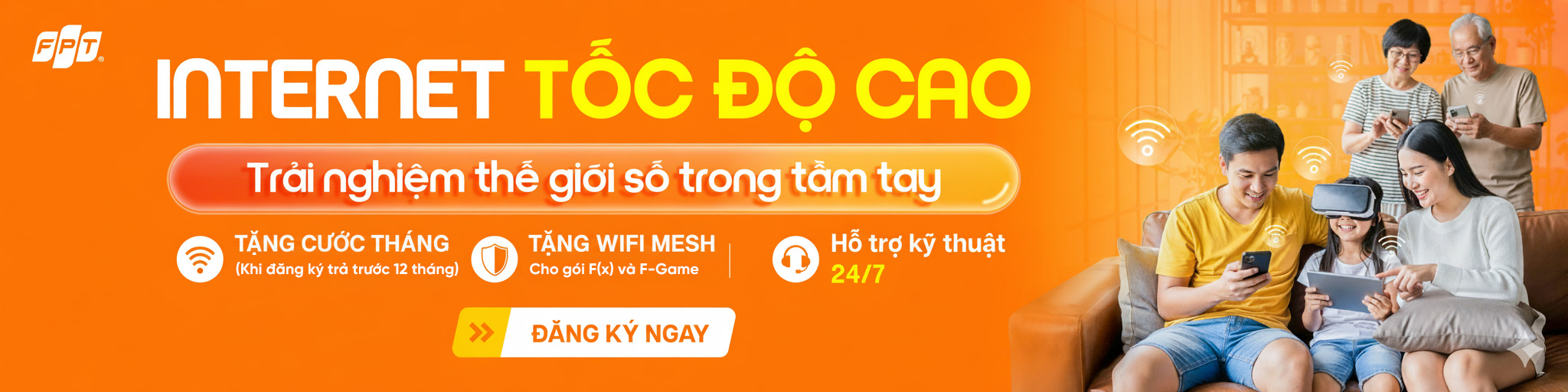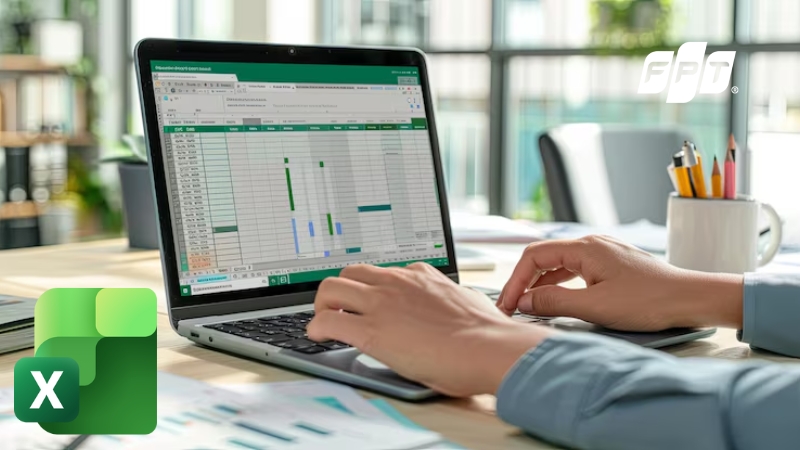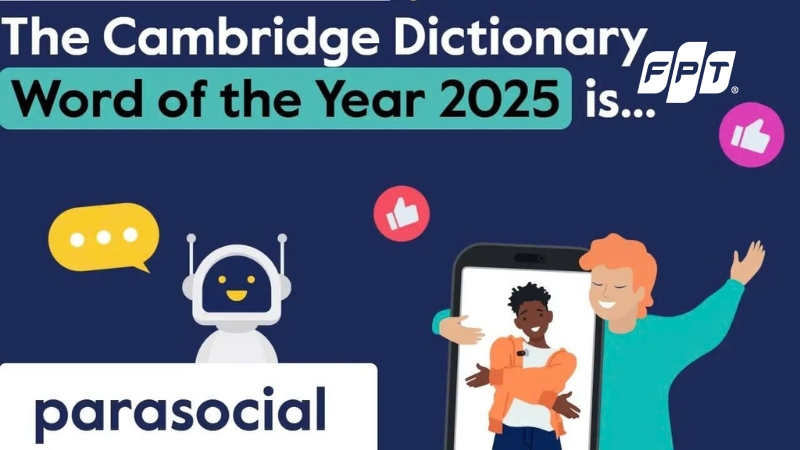Cách đánh số trang trong Word nhanh, đơn giản nhất 2025

Trong quá trình làm tiểu luận, báo cáo hay các văn bản hành chính, việc trình bày định dạng chuẩn, chỉn chu là yêu cầu bắt buộc. Tuy nhiên, nhiều người dùng thường xuyên gặp khó khăn khi muốn đánh số trang. Nếu bạn đang loay hoay tìm cách đánh số trang trong Word từ trang đầu tiên hay từ trang bất kỳ để văn bản trông chuyên nghiệp hơn, bài viết này chính là giải pháp dành cho bạn. Hãy đọc để nắm vững kỹ năng này và nâng cao hiệu quả công việc ngay hôm nay.
>>> Đăng ký lắp Internet FPT - tốc độ cao, ổn định và hỗ trợ tối đa cho nhu cầu học tập và làm việc trực tuyến.
Tại sao nên đánh số trang trong Word?
Việc đánh số trang trong Word là một quy chuẩn cơ bản nhưng vô cùng quan trọng trong soạn thảo văn bản.
-
Đối với các tài liệu dài như khóa luận, hợp đồng hay báo cáo tài chính, số trang đóng vai trò như một "bản đồ" giúp người đọc dễ dàng định vị thông tin. Nếu không áp dụng cách đánh số trang tự động trong Word, người xem sẽ rất khó để đối chiếu nội dung với Mục lục, gây mất thiện cảm về sự chuyên nghiệp của người soạn thảo.
-
Việc đánh số trang còn hỗ trợ đắc lực cho quá trình in ấn và sắp xếp tài liệu. Thử tưởng tượng bạn in một báo cáo dài 100 trang nhưng không có số thứ tự, nếu chẳng may các tờ giấy bị xáo trộn, việc sắp xếp lại sẽ vô cùng khó khăn và gây mất thời gian.
Do đó, thành thạo cách đánh số trang trong Word theo ý muốn không chỉ là kỹ năng tin học văn phòng cần thiết mà còn thể hiện tư duy làm việc khoa học, logic.

Lý do nên hiểu cách đánh số trang trong Word
Cách đánh số trang trong Word từ trang đầu tiên
Đây là phương pháp cơ bản nhất, thường được áp dụng cho các văn bản đơn giản, không có trang bìa hoặc không yêu cầu định dạng phức tạp. Microsoft Word đã tích hợp sẵn tính năng này để người dùng thao tác chỉ trong vài cú click chuột. Bạn nên sử dụng cách này cho các tài liệu nội bộ hoặc văn bản ngắn để tiết kiệm thời gian.
Để thực hiện, bạn chỉ cần vào thẻ Insert, chọn mục Page Number.
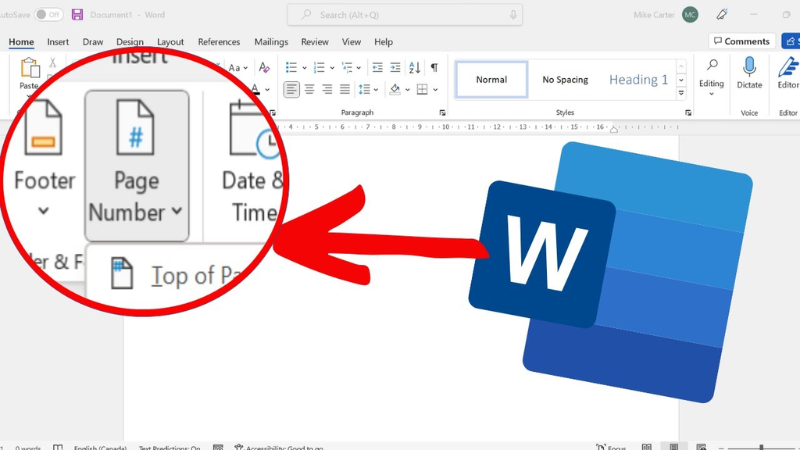
Tìm hiểu cách đánh số trang trong Word từ trang đầu
Tại đây, bạn có thể tùy chọn vị trí số trang xuất hiện:
-
Top of Page: Chèn số trang ở phần đầu mỗi trang.
-
Bottom of Page: Hiển thị số trang ở khu vực cuối trang.
-
Page Margin: Đặt số trang nằm sát mép lề của trang.
-
Current Position: Thêm số trang ngay tại vị trí con trỏ đang đứng.
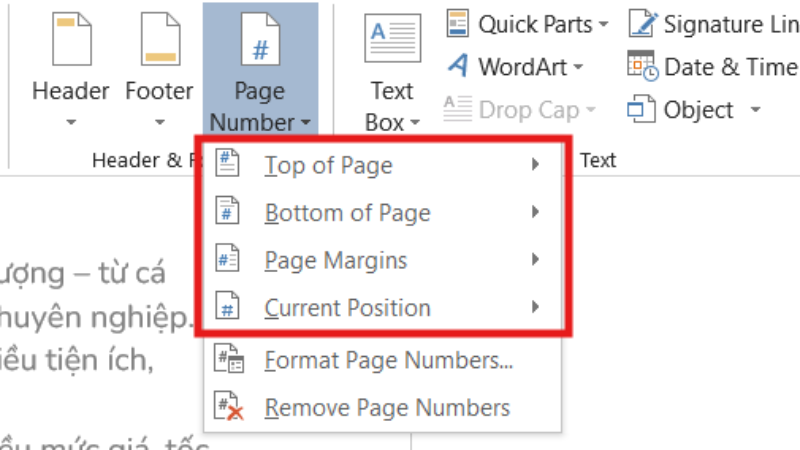
Các vị trí số trang sẽ xuất hiện
Hệ thống sẽ tự động điền số thứ tự từ 1 cho đến hết văn bản. Tuy nhiên, hạn chế của cách này là nó sẽ đánh số cả trang đầu tiên, điều mà các báo cáo chuyên nghiệp thường phải tránh. Vì vậy, nhu cầu tìm hiểu cách đánh số trang trong Word từ trang bất kỳ trở nên cấp thiết hơn bao giờ hết.
>>> Nếu bạn thường xuyên làm báo cáo online hoặc lấy tài liệu trên cloud, hãy đảm bảo kết nối Internet ổn định để tránh lỗi đồng bộ file - Đăng ký lắp Wifi FPT tốc độ cao ngay!
Cách đánh số trang trong Word từ một trang bất kỳ
Cách đánh số trang trong Word từ trang bất kỳ cho phép bạn bắt đầu đánh số 1 tại trang nội dung (ví dụ trang 3 hoặc trang 4) mà không ảnh hưởng đến trang bìa hay mục lục. Các bước thực hiện như sau:
Bước 1 - Tạo Section Break (Ngắt phân vùng): Đặt con trỏ chuột tại đầu trang mà bạn muốn bắt đầu đánh số (ví dụ trang 3). Chọn thẻ Layout → Breaks → Next Page. Thao tác này giúp tách văn bản thành 2 phần riêng biệt (Section 1 và Section 2). Đây là mấu chốt để thực hiện cách đánh số trang bất kỳ trong Word thành công.
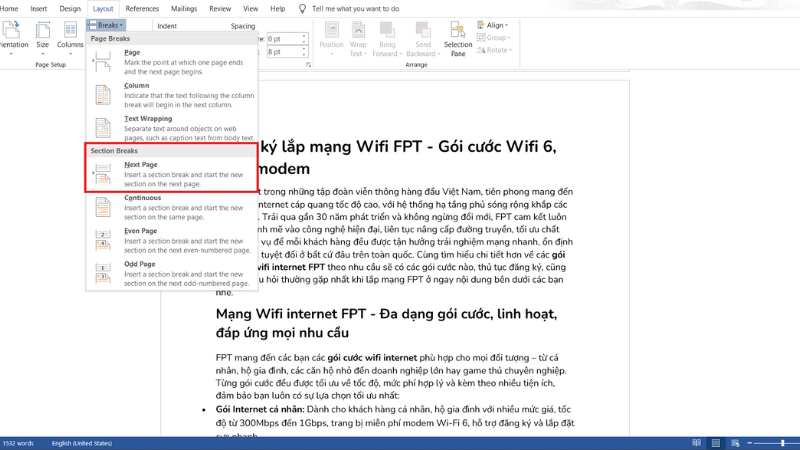
Bước 1 của cách đánh số trang trong Word từ một trang bất kỳ
Bước 2 - Ngắt liên kết giữa các trang: Vào thẻ Insert → Page Number để chèn số trang. Sau đó, click đúp vào số trang mới hiện ra, trên thanh công cụ Header & Footer, bạn hãy tắt tính năng Link to Previous (Ngắt sự liên kết giữa số trang của phần sau với phần trước).
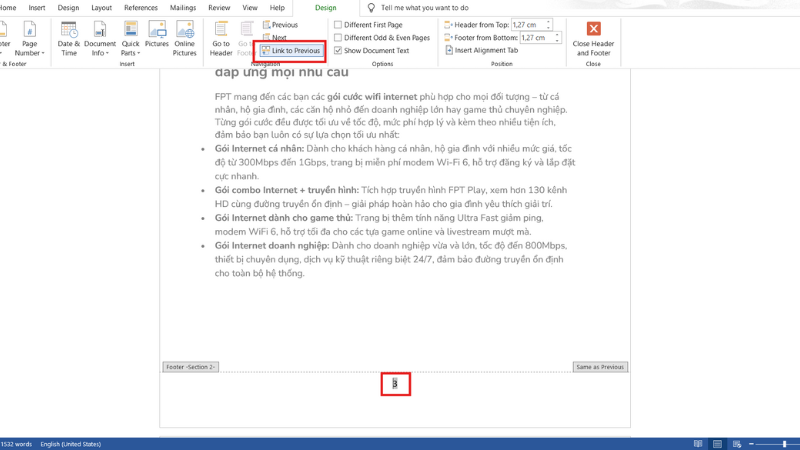
Ngắt liên kết giữa các trang
Bước 3 - Xóa số trang và định dạng lại: Bước tiếp theo là loại bỏ số trang ở đầu tài liệu hoặc chỉnh sửa chúng theo ý muốn. Khi đã xong, hãy nhấn vào Close Header and Footer trên thanh công cụ để kết thúc.
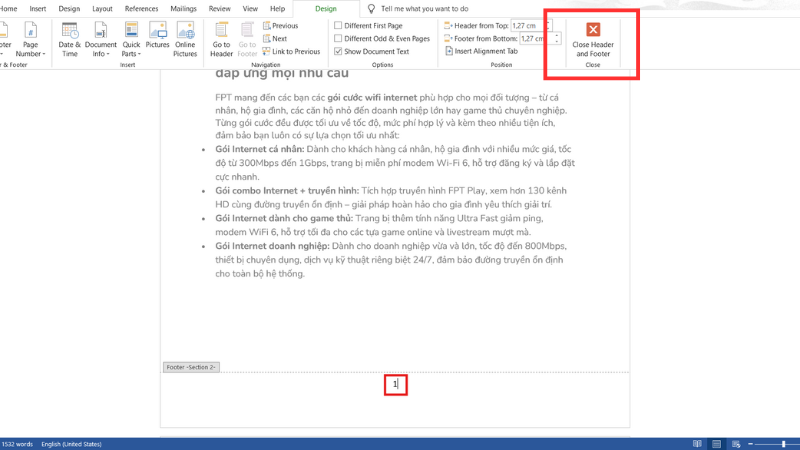
Bước cuối cùng là xóa số trang và định dạng lại theo ý muốn
Vậy là bạn đã hoàn thành cách đánh số trang trong Word từ trang bất kỳ một cách hoàn hảo.
Cách đánh số trang Word theo chẵn lẻ
Trong in ấn sách hoặc đóng gáy hồ sơ hai mặt, việc đánh số trang đối xứng (trang lẻ bên phải, trang chẵn bên trái) là tiêu chuẩn thẩm mỹ bắt buộc. Vì vậy, cách đánh số trang trong Word theo ý muốn sẽ giúp văn bản khi mở ra trông cân đối và chuyên nghiệp hơn rất nhiều so với kiểu đánh số thẳng hàng đơn điệu.
-
Bạn vào chế độ chỉnh sửa Header/Footer, sau đó tích chọn vào ô Different Odd & Even Pages.
-
Lúc này, Word cho phép bạn định dạng vị trí số trang cho trang lẻ (Odd Page) và trang chẵn (Even Page) riêng biệt. Bạn chỉ cần căn lề phải cho trang lẻ và căn lề trái cho trang chẵn là hoàn tất.
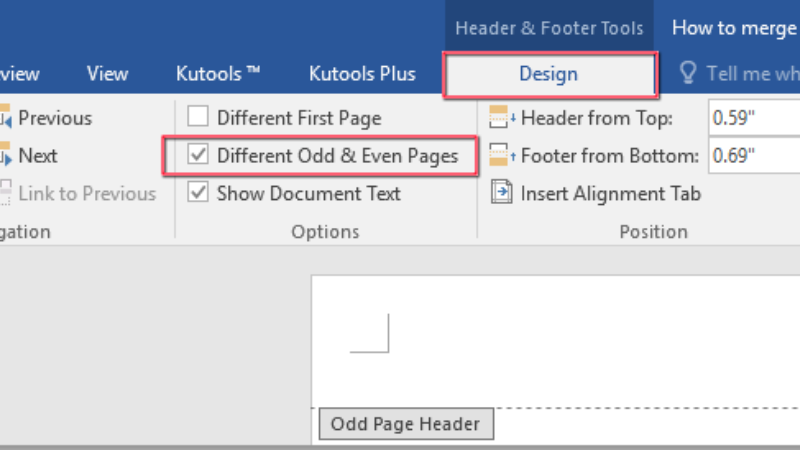
Cách đánh số trong Word theo trang chẵn và lẻ
Cách đánh số trang trong Word bằng số la mã
Trong các báo cáo hay luận văn, phần mở đầu (Lời cảm ơn, Mục lục) thường được yêu cầu đánh số La Mã (i, ii, iii...), trong khi phần nội dung chính đánh số Ả Rập (1, 2, 3...). Việc kết hợp này đòi hỏi bạn phải chia văn bản thành các Section khác nhau như phần hướng dẫn ở mục cách đánh số trang trong Word từ một trang bất kỳ.
Sau khi chia Section, tại phần muốn đánh số La Mã, bạn vào Insert → Page Number → Format Page Numbers. Tại mục Number format, hãy chọn định dạng i, ii, iii...
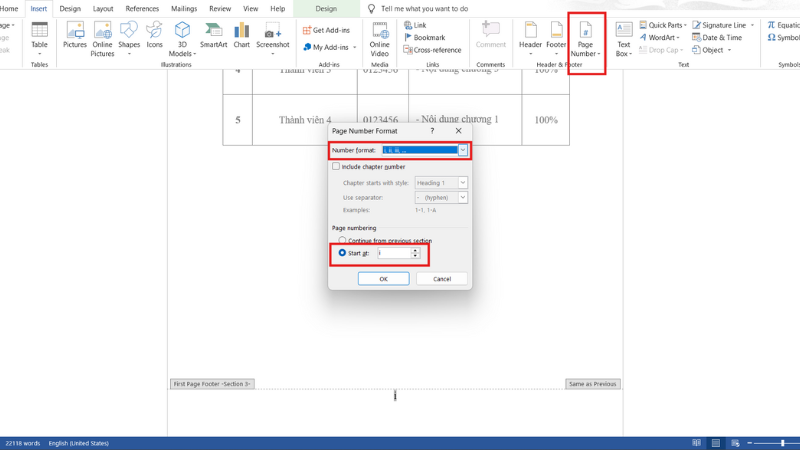
Cách đánh số trang trong Word theo ý muốn bằng số La Mã
Lưu ý rằng việc phân biệt rạch ròi các loại số trang này sẽ giúp bài báo cáo của bạn đạt điểm hình thức tuyệt đối trong mắt giảng viên hoặc cấp trên.
>>> Ngoài việc nắm rõ cách đánh số trang, bạn cũng cần tìm hiểu các bí kíp làm việc với Excel để nâng cao hiệu quả công việc. Tham khảo ngay bài viết hướng dẫn cách lọc dữ liệu bằng Excel.
Cách đánh số trang trong Word lớn hơn 1
Đôi khi, tài liệu của bạn là phần tiếp theo của một tập hồ sơ lớn, và bạn cần bắt đầu đánh số từ 10, 20 hay 100 thay vì số 1. Lúc này, cách đánh số trang tự động trong Word thông thường sẽ không đáp ứng được. Do đó, bạn cần can thiệp vào cài đặt định dạng số trang, với thao tác rất đơn giản:
-
Vào Insert → Page Number → Format Page Numbers.
-
Tại mục Start at, thay vì để mặc định là 1, bạn hãy nhập con số mà mình mong muốn bắt đầu. Tính năng này cực kỳ hữu ích khi bạn chia nhỏ một dự án lớn thành nhiều file Word để làm việc nhóm nhưng vẫn muốn đảm bảo tính liên tục khi gộp file in ấn.

Minh họa cho cách đánh số trang trong Word lớn hơn 1
Cách xóa đánh số trang trong Word
Nếu bạn lỡ thao tác sai hoặc muốn loại bỏ hoàn toàn số trang để định dạng lại từ đầu theo cách đánh số trang bất kỳ trong Word, việc xóa số trang cũng cần thực hiện đúng cách để không để lại các khoảng trắng (footer/header) thừa thãi.
Cách nhanh nhất là vào Insert → Page Number → chọn Remove Page Numbers. Ngoài ra, bạn có thể click đúp chuột vào khu vực số trang, bôi đen số đó và nhấn phím Delete hoặc Backspace.
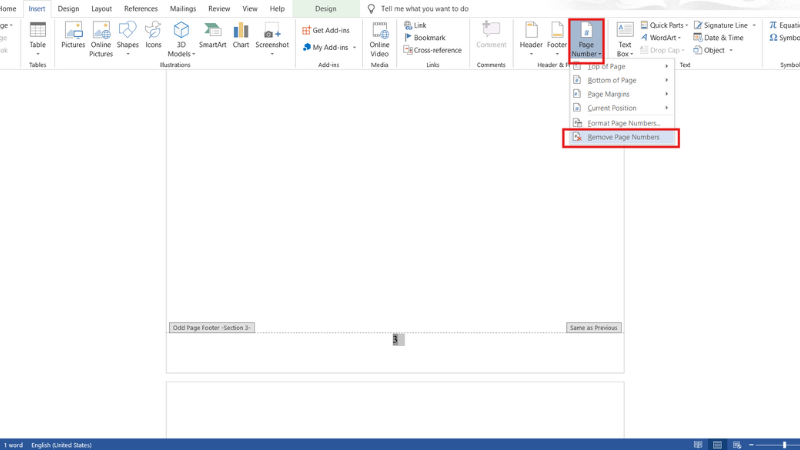
Khắc phục thao tác sai bằng xóa đánh số trang trong Word
Lưu ý: Bạn nên kiểm tra lại toàn bộ văn bản sau khi xóa để đảm bảo format các lề không bị xô lệch.
Câu hỏi thường gặp
Làm sao để đánh số trang Word nhưng bỏ qua trang bìa?
Để làm điều này, bạn có thể sử dụng tính năng Different First Page trong thẻ Design của Header & Footer. Tuy nhiên, cách này chỉ bỏ qua trang đầu tiên duy nhất. Nếu trang bìa và mục lục của bạn kéo dài nhiều trang, bạn bắt buộc phải dùng Section Break và áp dụng cách đánh số trang trong Word từ trang bất kỳ như phần hướng dẫn ở trên để đạt hiệu quả tốt nhất.
Làm sao để đánh số La Mã cho phần mở đầu và số thường cho nội dung?
Bạn cần ngắt văn bản thành 2 Section như sau: Section 1 cho phần mở đầu và Section 2 cho nội dung chính. Tại Section 1, format số trang kiểu La Mã (i, ii, iii). Tại Section 2, ngắt liên kết Link to Previous và format số trang kiểu số thường (1, 2, 3) bắt đầu lại từ 1. Đây là ứng dụng linh hoạt của cách đánh số trang bất kỳ trong Word.
Vì sao chỉnh số trang ở section này lại ảnh hưởng section khác?
Nguyên nhân chính là do bạn chưa tắt tính năng Link to Previous (Liên kết với trang trước). Mặc định của Word là các Section sẽ sao chép định dạng của nhau để tiết kiệm thời gian. Để thực hiện cách đánh số trang trong Word theo ý muốn cho từng phần, bạn bắt buộc phải tắt tính năng này thủ công sau khi ngắt Section.
Tại sao đánh số trang trong Word bị lặp lại?
Lỗi này thường xảy ra khi bạn copy paste nội dung từ nhiều nguồn khác nhau mang theo định dạng Section cũ, hoặc do lỗi xung đột trong quá trình ngắt trang. Để khắc phục, hãy thử xóa toàn bộ số trang và thực hiện lại quy trình cách đánh số trang trong Word từ trang bất kỳ một cách bài bản, đảm bảo các Section Break được đặt đúng vị trí.
Đăng ký Internet FPT tốc độ cao - Hỗ trợ học tập, công việc hiệu quả, xuyên suốt
Nắm vững cách đánh số trang trong Word từ trang bất kỳ giúp bạn làm việc nhanh hơn, tạo ra những tài liệu chỉn chu và thể hiện sự chuyên nghiệp. Và khi kết hợp điều này cùng đường truyền Internet ổn định và tốc độ cao, thì hiệu quả học tập và làm việc của bạn sẽ được nâng lên rõ rệt.
FPT tự hào cung cấp Internet tốc độ cao, mượt mà, đi kèm Modem Wifi 6 và Mesh Wifi miễn phí (tùy gói cước) cho khả năng xuyên tường vượt trội và phủ sóng toàn bộ ngôi nhà. Nhờ đó, bạn có thể làm việc, học tập hay giải trí hiệu quả ở bất kỳ vị trí nào. FPT gửi đến bạn bảng giá Internet mới nhất:
| Tên gói cước | Giá cước | Đi kèm |
|---|---|---|
| Giga (300Mbps) | 180.000 ₫ |
|
| Sky (1Gbps - 300Mbps) | 190.000 ₫ |
|
| Giga F1 (300Mbps) | 190.000 ₫ |
|
| Sky F1 (1Gbps - 300Mbps) | 210.000 ₫ |
|
| Giga F2 (300Mbps) | 220.000₫ |
|
| Sky F2 (1Gbps - 300Mbps) | 230.000₫ |
|
Lưu ý: Bảng giá trên chỉ mang tính tham khảo và có thể khác nhau tùy khu vực hoặc thời điểm. Để nhận báo giá chính xác cùng các ưu đãi mới nhất dành riêng cho bạn, hãy vui lòng điền đầy đủ thông tin vào form bên dưới.
Lời kết
Cách đánh số trang trong Word tưởng chừng đơn giản nhưng lại là thao tác vô cùng quan trọng giúp tài liệu trở nên chuyên nghiệp, dễ theo dõi và thuận tiện cho việc in ấn. Chỉ cần nắm vững các bước cơ bản như chèn số trang, tùy chỉnh vị trí, bắt đầu đánh số từ trang bất kỳ hoặc bỏ số ở trang bìa, bạn hoàn toàn có thể xử lý mọi dạng tài liệu từ báo cáo, luận văn đến hợp đồng một cách nhanh chóng và chuẩn chỉnh.
>>> Đừng để mạng lag làm gián đoạn công việc của bạn. Đăng ký lắp mạng FPT ngay để trải nghiệm Internet tốc độ cao!
Mời bạn xem thêm: